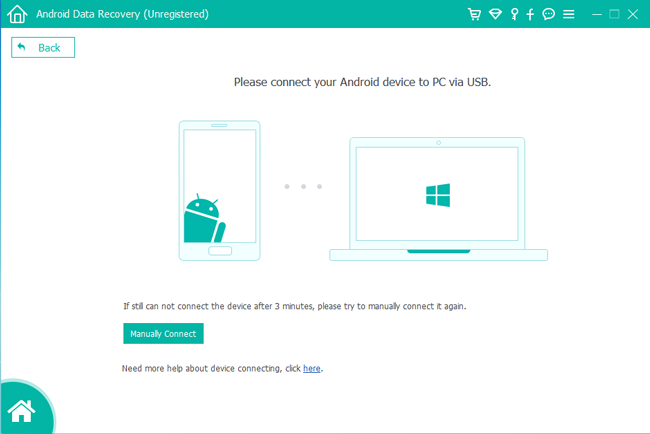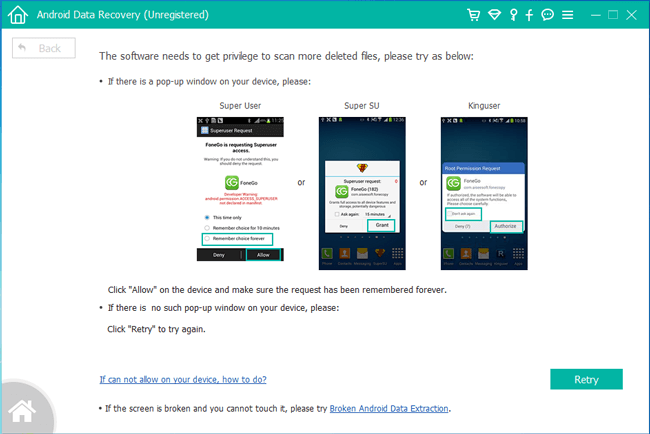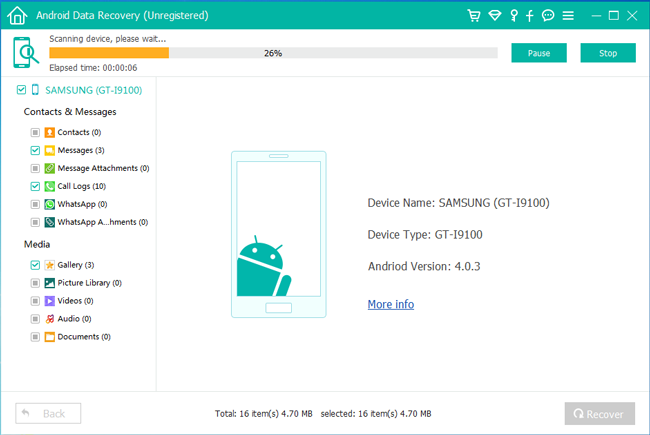- Можно ли восстановить данные с SD карты, отформатированной как внутренняя память на Android
- Что происходит, когда вы форматируете карту памяти в качестве внутренней памяти
- Потеря данных с карты памяти и возможность их восстановления
- Восстановление данных с карты памяти — верните удаленные файлы и сохраните их в безопасности
- 1. Как восстановить удаление карты памяти напрямую с Android
- Как получить удаленную карту памяти в Android напрямую
- 2. Как я могу восстановить мои удаленные данные с карты памяти
- Как восстановить удаленные данные с карты памяти
- 3. Лучший способ сохранить данные на карте памяти в безопасности
- Заключение
Можно ли восстановить данные с SD карты, отформатированной как внутренняя память на Android

Один из самых популярных вопросов в инструкции на тему использования SD карты в качестве внутренней памяти — вопрос о восстановлении данных с неё, именно его я и постараюсь осветить в этой статье. Если вам нужен краткий ответ: нет, в большинстве сценариев восстановить данные не получится (хотя восстановление данных с внутренней памяти, если телефон не был сброшен возможно, см. Монтирование внутренней памяти Android и восстановление данных с неё).
Что происходит, когда вы форматируете карту памяти в качестве внутренней памяти
При форматировании карты памяти в качестве внутренней памяти на Android устройствах, она объединяется в общее пространство с имеющимся внутренним хранилищем (но размер не «суммируется», о чем подробнее в инструкции по форматированию, упомянутой выше), что позволяет некоторым приложениям, которые иначе «не умеют» хранить данные на карте памяти, использовать её.
Одновременно, все уже имеющиеся данные с карты памяти удаляются, а новое хранилище шифруется аналогично тому, как зашифрована внутренняя память (по умолчанию на Android она шифруется).
Самый заметный результат этого — вы больше не можете извлечь SD карту из вашего телефона, подключить её к компьютеру (или другому телефону) и получить доступ к данным. Ещё одна потенциальная проблема — ряд ситуаций ведут к тому, что данные на карте памяти оказываются недоступны.
Потеря данных с карты памяти и возможность их восстановления
Напомню, что всё нижесказанное относится только к SD-картам, отформатированным как внутренняя память (при форматировании в качестве портативного накопителя восстановление возможно как на самом телефоне — Восстановление данных на Android, так и на компьютере, подключив карту памяти через кард-ридер — Лучшие бесплатные программы для восстановления данных).
Если вы извлечете карту памяти, отформатированную как внутренняя память из телефона, в области уведомлений сразу появится предупреждение «Подключите MicroSD снова» и обычно, если это сделать сразу, последствий не бывает.
Но в ситуациях когда:
- Вы вытащили такую SD карту, сбросили Android на заводские настройки и снова вставили её,
- Извлекли карту памяти, вставили другую, поработали с нею (правда в этой ситуации работа может и не получиться), а потом вернули изначальную,
- Отформатировали карту памяти как портативный накопитель, а затем вспомнили, что на ней были важные данные,
- Карта памяти сама по себе вышла из строя
Данные с неё вероятнее всего уже никак не вернуть: ни на самом телефоне/планшете ни на компьютере. Более того, в последнем сценарии сама ОС Android может начать работать неправильно до сброса на заводские настройки.
Главная причина невозможности восстановления данных в этой ситуации — шифрование данных на карте памяти: при описываемых ситуациях (сброс телефона, замена карты памяти, её переформатирование) ключи шифрования сбрасываются, а без них на ней не ваши фото, видео и другая информация, а лишь случайный набор байтов.
Возможны и иные ситуации: к примеру, вы использовали карту памяти как обычный накопитель, а затем отформатировали как внутреннюю память — в этом случае изначально находившиеся на ней данные теоретически можно восстановить, стоит попытаться.
В любом случае, настоятельно рекомендую хранить резервные копии важных данных с вашего Android устройства. С учетом того, что чаще всего речь идет о фотографиях и видео, используйте облачные хранилища и автоматическую синхронизацию в Google Photo, OneDrive (особенно если у вас есть подписка на Office — в этом случае у вас там целый 1 Тб места), Яндекс.Диск и другие, тогда вам не будет страшен не только неработоспособность карты памяти, но и потеря телефона, что тоже не редкость.
А вдруг и это будет интересно:
12.09.2021 в 14:00
Добрый день, Дмитрий! Когда приобрела карту памяти, чтобы было место для записи программ, которые не записываются на съёмный накопитель, я интегрировала карту памяти во внутреннюю память, в итоге пользовалась картой памяти в качестве внутреннего накопителя. Но случилось непредвиденное, и пришлось сбросить настройки телефона до заводских. Зная, что её нельзя вынимать. если она работала как внутренний накопитель, я не стала её трогать. Теперь смартфон пишет, что необходимо отформатировать карту памяти, искала способы, чтобы восстановить данные через ноутбук, но ничего не помогло, т.к. компьютер видит только внутреннюю память телефона (но без учёта карты памяти). Что можно предпринять в данном случае, можно ли восстановить данные?
13.09.2021 в 14:04
Азалия, здравствуйте.
Мне такие способы неизвестны и не уверен, что они существуют (ну разве что у самого гугла и каких-нибудь спецслужб), с учётом шифрования карты памяти.
Из надежд могу подкинуть лишь такую: если речь идёт о фото и видео, посмотрите на photos.google.com под своим аккаунтом, а если пользовались какими-то облачными хранилищами (OneDrive, Яндекс.Диск или еще чем-то) на телефоне, то там, может быть данные синхронизировались (бывает, что пользователи этого не замечают и не знают, поэтому пишу).
16.09.2021 в 01:09
Поняла, спасибо за ответ, ну через гугл. диск и синхронизацию все, что можно я вернула, а остальные 64 гб видимо не вернуть. А подскажите, как сейчас поступить? отформатировать память сд? чтобы заново можно было использовать эти 64 гб
16.09.2021 в 15:14
Да, простое форматирование (как внешний или внутренний накопитель — решать вам. если отформатировать как обычный, а не внутреннюю память, то в будущем с ситуацией как случилась, не столкнетесь или по крайней мере восстановление будет иметь смысл).
17.09.2021 в 15:37
Благодарю за ответ!
09.10.2021 в 22:42
Здравствуйте! Подобная беда. Мне 72 года, но я не боялась улучшить работу смартфона редми 8т, много читала статей. Мало памяти, по всем правилам вставила хорошую флешку, он работает, т.е. звонит, по ватсапу тоже, но не открываются приложения, и ещё некоторые важные опции,не отсылаются видео и фото ни по ватсапу,ни по почте. Если нельзя исправить, то хотя бы вернуть телефон в прежнее состояние без этой флешки. Как это сделать, помогите бабушке, пожалуйста. Можно просто дать ссылку, я сама испортила и буду исправлять, мне интересно. Спасибо.
10.10.2021 в 12:32
Здравствуйте.
Тут бы узнать, а что именно делалось с картой памяти? Если форматировалась как внутренняя память, то там же в настройках можно ее отформатировать как портативный накопитель, только предварительно сохранив куда-то в другое место важные данные.
07.11.2021 в 14:43
После перезагрузки сд карта как внутренняя память не работает, пишет что она повреждена. Предлагает забыть и отформатировать устройство. Перезагрузка не помогает. Что делать?
Источник
Восстановление данных с карты памяти — верните удаленные файлы и сохраните их в безопасности
Производители все больше увеличивают объем внутренней памяти устройств Android. Однако он не может удовлетворить потребности пользователей. Карта памяти — одна из лучших альтернативных решений для расширения внутреннего хранилища. И все больше и больше телефонов Android поддерживают установку карты памяти для установки сторонних приложений.
Как насчет удаления данных с карты памяти в Android? Можно ли вернуть удаленные файлы с карты памяти?
На самом деле, существует более одного способа восстановить удаленные файлы с карты памяти, Просто узнайте больше о восстановлении данных с удаленной карты памяти и о лучшем способе сохранить файлы из этой статьи прямо сейчас.
1. Как восстановить удаление карты памяти напрямую с Android
FoneLab Android Восстановление данных позволяет восстановить потерянные удаленные контакты, сообщения, вложения сообщений, история звонков, галерея, библиотека изображений и другие файлы с телефона Android и карты памяти.
Если вы просто удалите некоторые важные файлы случайно, это позволит вам восстановить потерянные файлы с карты памяти Android непосредственно.
- Восстановите удаленные данные с карты памяти в вашем смартфоне просто.
- Поддержка контактов, сообщений, фото, музыки, видео, документов и многое другое.
- Позвольте вам посмотреть на удаленные данные и решить восстановить определенные.
- Верните свои потерянные файлы в исходных условиях.
- Совместим практически со всеми устройствами Android от крупных производителей.
С FoneLab для Android вы восстановите утерянные / удаленные данные iPhone, включая фотографии, контакты, видео, файлы, журнал вызовов и другие данные с вашей SD-карты или устройства.
- С легкостью восстанавливайте фотографии, видео, контакты, WhatsApp и другие данные.
- Предварительный просмотр данных перед восстановлением.
- Доступны данные телефона Android и SD-карты.
Как получить удаленную карту памяти в Android напрямую
Шаг 1 Установите Android Data Recovery на свой компьютер
Скачайте установочную программу на свой компьютер, дважды щелкните по ней и следуйте инструкциям на экране, чтобы установить инструмент восстановления данных для Android. Подключите телефон к компьютеру с помощью USB-кабеля и затем откройте программу.
Чаевые: Вы должны включить USB Debugging режим на вашем телефоне; в противном случае компьютер не сможет обнаружить ваш телефон.
Шаг 2 Предварительный просмотр удаленных файлов на вашей карте памяти
Для восстановления данных с удаленной карты памяти требуется root-доступ, но не волнуйтесь, оно может определить модель вашего устройства и рассказать вам, как выполнить задачу. Когда это будет сделано, вы попадете в окно предварительного просмотра. Найдите в левом столбце, выберите тип данных для восстановления, а затем удаленные файлы появятся справа.
Шаг 3 Восстановить отдельные файлы на карту памяти
Чтобы восстановить удаленные файлы, установите флажки рядом с ними и нажмите кнопку Recover кнопка. Выборочные файлы будут сохранены на вашем жестком диске. Затем вы можете перенести его на карту памяти и получить доступ к нему на вашем телефоне Android.
2. Как я могу восстановить мои удаленные данные с карты памяти
Если вы не хотите рутировать свой телефон, даже если это необходимо при восстановлении удаленных файлов с карты памяти в Android напрямую.
Альтернативное решение FoneLab Data Retriever, который может восстановить потерянные файлы с карты памяти без доступа к мобильному телефону.
- Восстановите удаленные файлы с карты памяти в один клик.
- Поддержка широкого спектра типов данных, включая фотографии, аудио, видео и т. Д.
- Восстановление потерянных файлов с карты памяти без рута Android.
- Выборочное извлечение определенных файлов после предварительного просмотра.
- Доступны карты памяти разного размера и использования.
FoneLab Data Retriever — восстанавливайте потерянные / удаленные данные с компьютера, жесткого диска, флэш-накопителя, карты памяти, цифровой камеры и многого другого.
- Восстановление фотографий, видео, документов и других данных с легкостью.
- Предварительный просмотр данных перед восстановлением.
Как восстановить удаленные данные с карты памяти
Шаг 1 Загрузите Data Retriever на ваш компьютер
Загрузите и установите Data Retriever на свой компьютер. Существует другая версия для Mac OS X. Вставьте карту памяти в компьютер или с помощью устройства чтения карт. Затем запустите программу. Он распознает вашу карту, даже если она повреждена или повреждена.
Шаг 2 Сканирование удаленных файлов на карте памяти
Проверьте типы данных, которые вы хотите восстановить, такие как изображения, аудио, видео, документ, электронная почта и многое другое. Затем перейдите к Съемные диски раздел и выберите карту памяти. Ударь Scan Кнопка, чтобы начать поиск удаленных файлов. Когда он закончится, вы можете посмотреть на потерянные файлы, упорядоченные по форматам.
Шаг 3 Восстановить данные с карты памяти
Обязательно выберите все удаленные файлы, которые вы хотите восстановить с карты памяти. Затем нажмите на Recover Нажмите кнопку и дождитесь завершения процесса.
Внимание: Data Retriever восстановит удаленные файлы с карты памяти в другое место, например, на жесткий диск.
3. Лучший способ сохранить данные на карте памяти в безопасности
Многие люди имеют карту памяти на своем телефоне Android, но мало кто знает, как правильно ее использовать. Есть несколько приемов, которые помогут вам сохранить данные на карте памяти в безопасности:
- Используйте антивирус на своих устройствах. Вирус и вредоносные программы могут повредить ваши данные и оборудование.
- Не используйте карту памяти, когда у вашего телефона низкий заряд батареи. Нестабильное питание может вызвать различные проблемы, включая повреждение файловой системы и удаление файлов.
- Вставьте свою карту памяти в безопасный компьютер и качественный кард-ридер. Это может предотвратить повреждение ваших файлов.
- Регулярно выполняйте резервное копирование карты памяти. Лучший способ защитить ваши данные — сделать резервную копию ваших файлов с карты памяти на другое устройство.
- Прекратите использовать карту памяти при потере файлов. Более того, профессиональный инструмент для восстановления данных способен повысить шансы на восстановление удаленных файлов с карты памяти.
Заключение
Этот пост поделился, как восстановить удаленные файлы с карты памяти. Во-первых, вы можете попробовать FoneLab Android Data Recovery. Он может вернуть ваши удаленные файлы с карты памяти напрямую. Недостатком является то, что вам придется рутировать свой телефон Android.
С другой стороны, FoneLab Data Retriever способен восстанавливать потерянные файлы с карты памяти без телефона Android. Это означает, что ему не требуется доступ к вашему телефону или привилегии root. Кроме того, в статье также приведены некоторые советы, которые помогут вам безопасно использовать карту памяти.
FoneLab Data Retriever — восстанавливайте потерянные / удаленные данные с компьютера, жесткого диска, флэш-накопителя, карты памяти, цифровой камеры и многого другого.
Источник